Wspólne właściwości sekcji
Aby wyświetlić właściwości sekcji, w trybie designera kliknij pasek tytułu sekcji z lewej strony. Sekcje formularza współdzielą następujące właściwości:
Id: identyfikator sekcji; tylko do odczytu.
Kod: dowolny ciąg znaków identyfikujący sekcję na formularzu.
Nazwa: nazwa sekcji; tekst wyświetlany w widoku formularza na zakładce karty formularza.
Kolejność: pole tylko do odczytu z numerem kolejnym elementu; numery są przypisywane w miarę dodawania elementów.
Typ sekcji: pozwala określić rodzaj sekcji formularza z uwzględnieniem rodzaju danych wyświetlanych w tej sekcji oraz sposobu ich prezentacji. Wyboru dokonuje się z listy rozwijanej. Dla niektórych rodzajów obok listy jest wyświetlany przycisk Ustawienia, który wyświetla okno dialogowe z ustawieniami dla danego rodzaju sekcji. Ustawienie domyślne to Pola formularza — sekcja tego rodzaju zawiera kontrolki powiązane z kolumnami źródła danych formularza; dostępne rodzaje sekcji opisano w kolejnych tematach.
Zależność od sekcji: właściwość sekcji typu pola formularza, lista i harmonogram; pozwala wskazać sekcję, do której pól można będzie się odwoływać, używając zmiennej {@DS_NazwaPola}, gdzie NazwaPola to nazwa pola na sekcji wybranej z tej listy.
Kolor tła: w tym polu można wpisać nazwę koloru HTML (patrz www.w3schools.com) dla tła danego elementu.
Ukryj tło sekcji: jeśli w danej kolumnie jest tylko jedna sekcja, włączenie tego przełącznika spowoduje, że nie będzie ona wyświetlana jako karta, tylko pola tej sekcji zostaną wyświetlone bezpośrednio na tle kolumny.
Sekcja aktywna: służy do dezaktywowania elementu na formularzu; po wyłączeniu tego przełącznika sekcja będzie niewidoczna.
Sekcję można ukryć, korzystając z funkcji wbudowanej Javascript w skrypcie na zmianę kontekstu formularza:
setSectionAsHidden("<kod-sekcji>");Należy przy tym pamiętać o ukryciu kolumny tej sekcji, aby na formularzu nie pozostało puste miejsce.
Aktywne w wersji mobilnej: pozwala zdecydować, czy dany element formularza ma być widoczny w wersji mobilnej aplikacji.
Zwijanie sekcji: po włączeniu powoduje wyświetlenie na pasku tytułu sekcji z prawej strony trójkąta, którego kliknięcie zwija lub rozwija sekcję.
Domyślnie zwinięta: (przełącznik dostępny po włączeniu przełącznika Zwijanie sekcji) włączenie powoduje, że po wyświetleniu formularza, sekcja pozostaje zwinięta.
Wyrównianie przycisków nagłówka sekcji: kliknij odpowiedni przycisk, aby określić sposób wyrównania przycisków w nagłówku sekcji; dostępne wartości:
Wyrównaj do lewejWyśrodkujWyrównaj do prawej
Kolejność elementów w nagłówku sekcji: określa sposób rozmieszczenia etykiety z nazwą sekcji względem przycisków dodanych w nagłówku sekcji (od prawej strony); dostępne wartości:
Najpierw etykietaNajpierw przyciski
Dostępność: kliknięcie przycisku Ustaw powoduje wyświetlenie okna dialogowego Ustawienia dostępności pola/sekcji, w którym można ustawić warunki widoczności, dostępności (możliwości edycji) i wymagalności danego elementu formularza przy użyciu następujących pól i elementów sterujących:
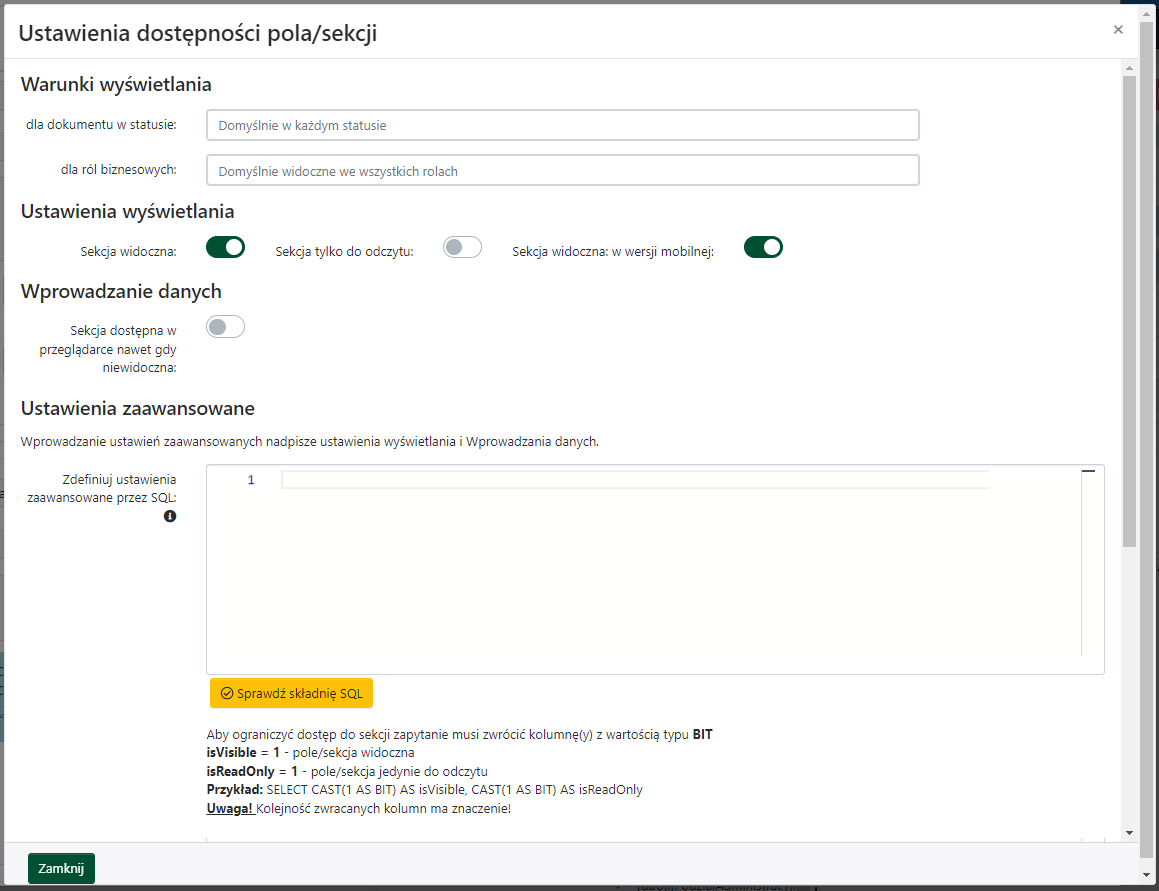
-
dla dokumentu w statusie: lista wielowyboru; kliknij i wybierz statusy, w których sekcja/kontrolka ma być widoczna; w pozostałych statusach sekcja/kontrolka będzie niewidoczna; brak wybranych statusów (ustawienie domyślne) powoduje, że sekcja/kontrolka jest wyświetlana we wszystkich statusach. -
dla ról biznesowych: lista wielowyboru; kliknij i wybierz role, dla których sekcja/kontrolka ma być widoczna; dla pozostałych ról sekcja/kontrolka będzie niewidoczna; brak wybranych ról (ustawienie domyślne) powoduje, że sekcja/kontrolka jest wyświetlana dla wszystkich ról. -
Sekcja/Pole widoczne: wyłączenie przełącznika powoduje ukrycie sekcji/kontrolki na formularzu; w przypadku sekcji ten przełącznik jest sprzężony z przełącznikiemSekcja aktywna. -
Pole wymagane: (przełącznik niedostępny dla sekcji formularza) pozwala w niektórych przypadkach przesłonić ustawienieZezwól Nulldla kolumny tabeli powiązanej z polem formularza. Domyślny stan przełącznika odpowiada ustawieniu dla kolumny (jeśli atrybutZezwól Nullma wartość false, to przełącznikPole wymaganejest załączony i odwrotnie). W ogólności służy do zmiany w „obowiązkowe” pola, dla którego powiązana kolumna tabeli zezwala na wartości NULL. W sytuacji odwrotnej, to jest kiedy kolumna nie zezwala na wartości NULL, wyłączenie tego przełącznika będzie powodowało zapisywanie wartości''(pusty string) w polach typuvarcharinvarcharoraz0w polach typu liczbowego i będzie ignorowane w polach innych typów. -
Sekcja/Pole tylko do odczytu: domyślnie wyłączone, załączenie powoduje zablokowanie możliwości edycji wartości danej kontrolki, w przypadku sekcji blokuje możliwość edycji wartości we wszystkich polach sekcji. -
Sekcja/Pole widoczne w wersji mobilnej: domyślnie włączone, wyłączenie powoduje, że dana sekcja/pole nie będzie widoczne w wersji mobilnej aplikacji. -
Sekcja/Pole dostępne w przeglądarce nawet gdy niewidoczne: włączenie umożliwia wykonywanie operacji na wartościach pól w sekcji niewidocznej na formularzu. -
Ustawienia zaawansowane: okno edytora SQL, w którym można wpisać warunek SQL określający wartości przełącznikówSekcja/Pole widoczne,Pole wymaganeiSekcja/Pole tylko do odczytu. Warunek ma postać zapytania, które musi zwracać trzy kolumny o podanych nazwach i w podanej kolejności:SELECT CAST(warunek1 AS BIT) AS isVisible, CAST(warunek2 AS BIT) AS isRequired, CAST(warunek3 AS BIT) AS isReadOnlygdzie warunekn to wyrażenie, które zwróci wartość
0lub1. Na przykład poniższe zapytanie będzie blokować możliwość edycji danego pola, jeśli do daty w poluTerminZakonczeniapozostanie mniej niż 5 dni:SELECT CAST(1 AS BIT) AS isVisible, CAST(1 AS BIT) AS isRequired, CAST(CASE WHEN DATEDIFF(day, GETDATE(), {@TerminZakonczenia}) < 5 THEN 1 ELSE 0 END AS BIT) AS isReadOnlyUwagi:
- Wyłączenie widoczności kontrolki dla nowego rekordu wyłącza zapis danych z tej kontrolki w tabeli, nawet jeśli dla kontrolki zdefiniowano wartość domyślną. Może to powodować błędy w przypadku, gdy kolumna powiązana z kontrolką nie zezwala na wartości
NULL. Aby móc zapisywać w bazie wartość domyślną z ukrytej kontrolki, należy do jej ukrycia użyć funkcjiModyfikacja zależności kontrolki. - Wyłączenie widoczności przełącznikiem
Sekcja/Pole widocznema pierwszeństwo przed ustawieniami póldla dokumentu w statusieidla ról biznesowych. - Wprowadzenie wyrażenia SQL w sekcji
Ustawienia zaawansowanenadpisuje ustawienia wyświetlania i wprowadzania danych.